-

2023年4月18日发(作者:系统之家win7旗舰版)win7电脑系统重装的方法
win7电脑系统重装的方法
电脑系统怎么重装:启动系统盘
1、按下电脑电源开机,连续点击键盘“F12”键。出现
“BOOTMENU”菜单,用键盘选择“CDROM”。
2、XP光盘启动后,屏幕显示BOOTFROMCD,两次回车后,方从光
盘启动,否则从硬盘启动。这时会出现联想系统恢复光盘最终用户
许可协议,键入“Y”。
3、经过硬件检测后,会出现分区状况,请用户此时按“D”键,
删除磁盘分区(请一定确认选中的是C区)。此时会出现删除分区的
提示,请按回车(ENTER)键。
4、此时电脑会再出现删除分区的提醒界面,请按“L”键。回到
分区状态界面,C区已变为“未划分空间”,请此时按“C”键(请
确认选定的是C区)。
电脑系统怎么重装:对磁盘分区
5、此时电脑出现输入分区大小的界面,请直接按“回车(ENTER)”
键(不建议更改C区大小)。然后会再次回到分区状态界面,C区已
创建成功,请按“回车(ENTER)”键。
6、在电脑出现的磁盘格式化界面中,选择“用FAT文件系统格
式化磁盘分区(快)”。在出现的磁盘格式化确定界面中,直接输入
“回车(ENTER)键”。
7、此时会出现格式化的界面及进度,之后安装程序开始复制文
件。重启后(不要在“BOOTFROMCD...”时打回车),继续安装。
8、等安装结束后,系统会自动重启,然后进入系统设置中。首
先会进入Internet连接选项。请选择“跳过”跳过此步,在系统中
的INTERNET选项中进行设置。
9、之后会出现注册界面。注册与否对台式电脑系统的使用没有
影响,请选择“否,现在不注册”,然后点击“下一步”。
电脑系统怎么重装:设置用户账户
10、接下来将进入电脑用户帐户设置,系统会提示您输入使用这
台计算机的用户名,这将出现在登录时的列表中。也可在系统安装
完毕后,在“控制面板中用户帐户”里添加。
11、这里输入的'用户名都有系统管理员的权限,而且没有密码,
还需在“用户帐户”里创建密码和更改权限。至少应输入一个,建
议只输入一个,以后再添加。
12、完成后,就会进入XP界面,系统安装完成。然后进行电脑
芯片组驱动程序安装,将驱动程序光盘放入光盘驱动器,运行
“E:”。
13、根据安装程序提示出现“安装”界面后,单击“下一步
(N)”,出现“许可协议”后,单击“是(Y)”,出现“自述文件信
息”后,单击“下一步(N)”,系统自动安装程序;结束安装,系统
重新启动。
电脑系统怎么重装:安装驱动程序
14、电脑显卡驱动程序安装:将驱动程序光盘放入光盘驱动器,
运行“E:”。根据安装程序提示单击“下一步
(N)”。
15、出现“许可协议”后,单击“是(Y)”,系统自动安装驱动。
出现“是,我要现在就重新启动计算机”,单击“完成”系统重新
启动,完成安装。
16、电脑声卡驱动程序的安装:将驱动程序光盘放入光盘驱动器,
运行“E:”,系统自动安装复制文件。出现
“是,立即重新启动计算机”,单击“完成”系统重新启动,完成
安装。
17、电脑Modem驱动程序安装:将驱动程序光盘放入光盘驱动器,
运行“E:”。出现安装向导“你要安装调制解
调器吗?”提示,单击“确定”,安装复制文件,安装完成。
电脑系统怎么重装:重新启动电脑
18、电脑LAN(网卡)驱动程序的安装:将驱动程序光盘放入光盘
驱动器,运行“E:”。根据安装提示单击“下一
步”,系统自动安装复制文件,单击“完成”,完成安装。
19、电脑TouchPad驱动程序的安装:将驱动程序光盘放入光盘
驱动器,运行“E:”。根据安装提示单击
“下一步(N)”,系统自动安装复制文件;出现“是,立即重新启动
计算机。”,单击“完成”系统重新启动,安装完成。
20、电脑读卡器驱动程序安装:将驱动程序光盘放入光盘驱动器,
运行“E:”。根据提示,单击“下一步”,
出现选择设备界面,全部选择,单击“下一步”,系统自动安装驱
动。出现安装完毕界面“立即重新启动Windows”,单击“完成”
系统重新启动,安装完成。
21、电子档说明书安装:将驱动程序光盘放入光盘驱动器,运行
“E:”,单击“确定”。根据安装程序提示单
击“下一步”,出现“选择目的位置”,单击“浏览”,选择您要
存放的位置,单击“下一步”,安装程序复制文件,选择“不,稍
后再重新启动计算机”,单击“完成”。
-

更多推荐
电脑装win7系统





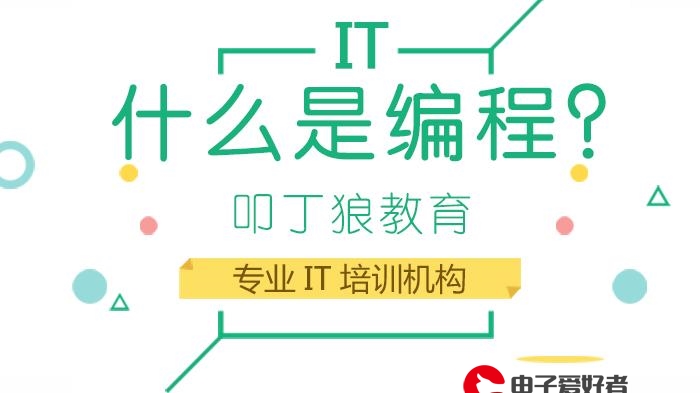


发布评论